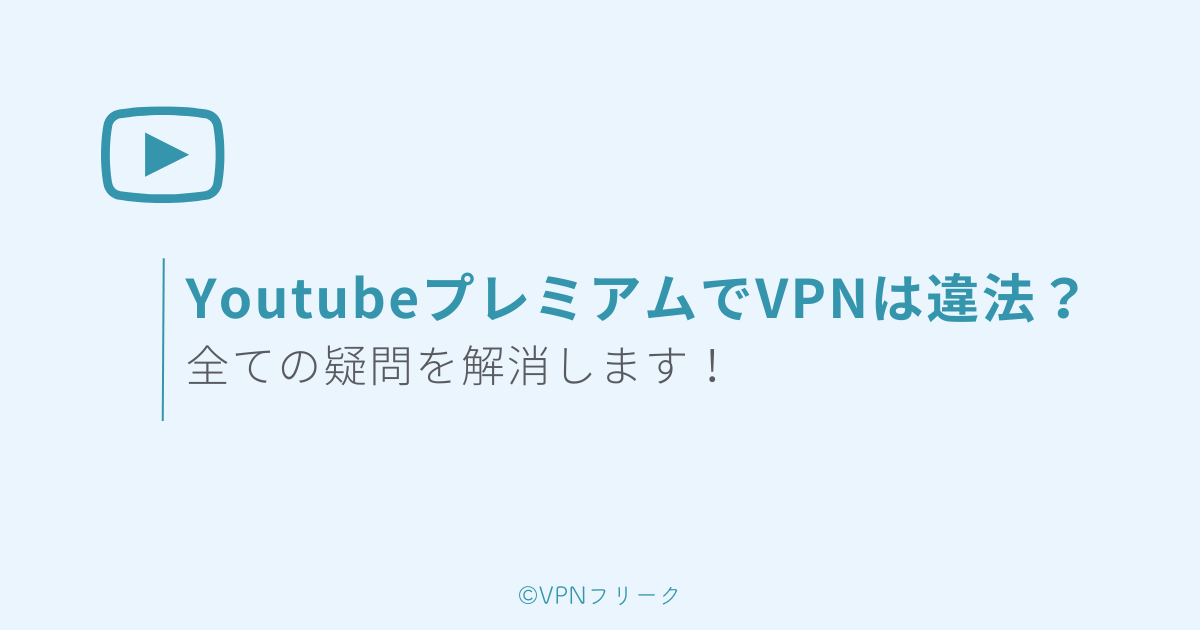疑問くん
疑問くんVPN GateってどんなVPNなの?筑波大学がやってるらしいけど、サービスの質とかどうなんだろう……。
Google検索したら危険性って言葉が出てきて不安なので、教えてほしい!
こんな疑問を解消します。
本記事では、下記のような内容をご紹介していきます。
- VPN Gateの危険性と評判
- VPN Gateの代わりになるVPN
- VPN Gateの使い方(PC・スマホ)
VPN Gateとは、2013年3月から筑波大学が学術研究のために運営している無料VPN(Virtual Private Network)です。
中継サーバーはボランティアによる提供でなりたっています。(ボランティアと言えば聞こえがいいですが、誰のかわからないサーバー)
公式サイトの図を引用すると、下記のような取り組みですね。


セキュリティ強化、ゲーム用のサーバー探し、海外の動画視聴などの目的で、無料のVPN Gateを使おうか迷っている人に向けて危険性を解説します。
本記事を読むと、VPN Gateを使うべきか判断できるので最後まで読んでみてくださいね。



まずは、VPN Gate(筑波大学)とは何かから解説していくだよ!
筑波大学が運営するVPN Gateとは?




VPN Gateは、筑波大学が運営しているVPNサービスです。
学術研究が目的となっており、利用料はかかりません。
- VPN Gate(筑波大学)が作られた背景
- VPN Gate(筑波大学)の基本情報
- VPN Gate(筑波大学)の利用料金
この3つの項目にわけて、詳しく解説していきます。
①VPN Gate(筑波大学)が作られた背景
VPN Gateは学術研究が目的で作られました。
- 政府機関の検閲によるアクセスブロック
- IPアドレスにより個人の特定が可能
- 公衆無線 LAN が盗聴される
このような問題解決を目的とした背景で始まった研究・実験です。
それぞれ見ていきます。
1. 政府機関の検閲によるアクセスブロック
インターネットは、世界中の全ユーザーが自由に通信をおこなえます。
しかし、国によっては政府が検閲をおこない、インターネットのアクセスをブロックしています。
ファイアーウォールと呼ばれる制限のことですね。
そんなファイアーウォールですが、VPNを利用すれば、アクセスブロックを回避できます。
2. IPアドレスと情報ログで個人を特定
インターネットへアクセスしたり、メール送信をおこなったりすると、IPアドレスがログに記録されます。
IPアドレス自体に個人情報はありませんが、蓄積した情報を解析すると個人を特定できてしまいます。
VPN Gateを使うと、VPNサーバーのIPアドレスが書き変わるので、安全にインターネットを使えます。
3. 公衆無線LANが盗聴される
カフェや空港などでフリーWi-Fi(公衆無線LAN)に接続する人も多いと思います。
危険な行為なのはご存知ですか?



通信情報が丸裸で、簡単に盗めるだよ!
VPNを使えば、通信を自動的に暗号化できます。通信情報を悪意ある第三者に盗まれることもありません。VPN Gateでも同様です。



要約すると、VPN Gateは今あるインターネットの問題解決をおこなうという背景で筑波大学によって作られたVPNサービスだよ。
②VPN Gate(筑波大学)の基本情報
VPN Gateの基本情報はこちらです。
| 項目 | 内容 |
|---|---|
| 運営 | 筑波大学(大学院) |
| 本拠地 | 日本 |
| サーバー台数 | 7,000台~(日々変動あり) |
| 対応プロトコル | SSL-VPN (SoftEther VPN)、L2TP/IPsec、OpenVPN、Microsoft SSTP |
| ノーログポリシー | ✕ |
| 対応デバイス | Windows, Mac, iPhone, iPad, Android |
| 公式サイト | VPN Gateの公式サイト |
学術研究が目的で、サーバーはボランティアが提供しています。
そのため、サーバー台数が日々変動するというわけです。



VPN Gateを使うのに、ユーザー登録や契約は必要ないだよ!
③VPN Gate(筑波大学)の利用料金
VPN Gateは完全無料で使えます。
- 国立大学が学術研究目的で運営している
- 中継サーバーはボランティアによる提供
以上の理由から利用料はかかりません。
今後も有償化する予定はないとのことです。
④VPN Gate(筑波大学)のメリット・デメリット
VPN Gateのメリットとデメリットを紹介します。
| メリット | デメリット |
|---|---|
| IPアドレスを変更しネットを利用できる 海外のYoutubeや動画配信サービスを見れる 無料でVPNサービスを利用できる | 通信ログが残る可能性がある 知らない人からサーバー提供されている 通信スピードが安定せず遅い セキュリティ面に不安がある |
無料で使えるというメリットはあるものの、通信ログが残ったり、知らない人のサーバーを使うリスクがあるので注意です。
危険性について、詳しくみていきます。
VPN Gateの危険性は?ゲームで使える?


VPN Gateの危険性について、しっかり解説していきます。
- 通信ログが残る可能性がある
- 知らない人からサーバー提供されている
- セキュリティ面に不安がある
1つずつ見ていきましょう。
①通信ログが残る可能性がある
インターネットの閲覧履歴や情報を通信ログと言います。
VPN Gate を経由した通信はログに記録されていますか?
記録されている場合と、記録されていない場合とがあります。VPN Gate の各 VPN サーバーの管理者のポリシーによって異なります。
VPN Gate
VPN Gateでのログの扱いは、接続サーバーの管理者によって異なると明記されています。
通信ログが残る可能性があるということです。
一般的に、有料のVPNサービスではノーログポリシーが掲げられています。
ノーログポリシーとは、ユーザーがVPNを介してネット接続したときのログ(記録)を記録しないという約束です。
しかし、VPN Gateはログを最低3カ月保管しています。
ノーログポリシーのある有料VPNは下記記事にてご紹介しました。





不正利用防止のためにログ保管しているだよ。ノーログポリシーのVPNに比べると、情報漏洩のリスクは高くなるので注意だよ!
②知らない人からサーバー提供されている
VPN Gateの接続サーバーは、ボランティアが提供しています。
VPN Gate の VPN サーバーの運営者に連絡する方法を教えてください。
VPN Gate の VPN サーバー一覧にボランティア運営者の連絡先が表示されている場合は、その連絡先に連絡をしてください。もし連絡先が表示されていない場合は、当該ボランティアが連絡先を入力していないことを意味しますので、連絡することはできません。
VPN Gate
連絡先を明かさず素性のわからないサーバー提供者もいます。
悪意あるボランティアが提供者したサーバーにつないでしまうと、ログを保存されたり悪用されるリスクもないとはいえません。



トラブルに巻き込まれる可能性もあるだよ!
③セキュリティ面に不安がある
素性のわからないボランティアもサーバー提供をおこなっています。
セキュリティ面では不安ですね。ログも保存されているので、情報漏洩のリスクもあります。
VPN Gateを利用する場合は、やり取りするデータに注意しましょう。
安全性を重視してVPNを使いたいなら、有料VPNがおすすめです。
ここまでVPN Gateの危険性を見てきました。
結論、タルコフなどのゲームで使うには、個人情報の漏洩リスクがあったり、通信スピードが遅いなども問題があるのでVPN Gateは不向きといえます。
「タルコフにVPNは必要なのか?」「ゲーム用におすすめのVPNはどれか?」は下記記事にてご紹介しました。




VPN Gateの評判・口コミは?
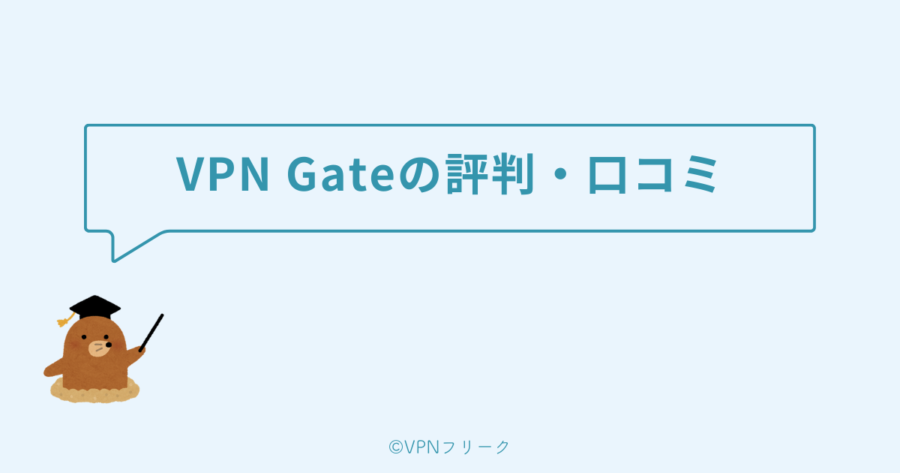
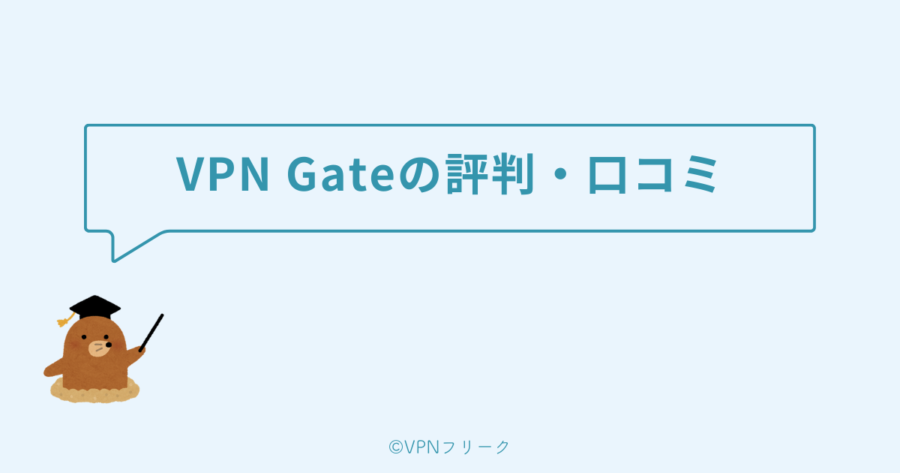
VPN Gateの評判・口コミについて、実際に利用した人の声を集めました。
①VPN Gateの良い評判・口コミ
筑波大学がやってる、VPN Gateっていう無料サービス、結構いいですよ!
— ْ (@hiraginoyuki) November 2, 2023
誰でもVPNサーバーを提供していいよ、という仕組みになっていて、一般家庭からサーバーを提供している人もいらっしゃるので、対策されてないことが多いです
VPN Gateに肯定的な口コミや評判は上記です。
完全無料で使える点、筑波大学が運営している点が評価されています。
他の無料VPNと比較して、VPN Gateは登録不要で使える点も便利です。
②VPN Gateの悪い評判・口コミ
悲しいなぁ・・・ vpngateはゲームやるには不向きかもです。
— ごみむしぶらと (@burato9) May 5, 2020
VPN Gateに対して、ネガティブな口コミ・評判は上記です。
通信スピードが遅い、設定しても繋がらない、動画配信サービスが見れない、ゲームには不向きといった評判が見つかりました。
VPN Gateは無料で使える点が優れているので、通信スピードや設定のしやすさといった面でのサービスに期待するのは避けましょう。
- 通信スピード
- 設定のしやすさ
- ジオブロック回避
- ゲームでの利用
VPNに上記を求めている方におすすめのVPNをピックアップしたので、ご紹介していきます。
VPN Gateの代わりに使えるおすすめVPN3選


VPN Gateは豊富なサーバーが無料で使えますが、セキュリティ面や通信速度などがネックです。
安全にサクサク使えるおすすめのVPNはこちらです。
日本語対応していたり、利用料がお得だったり、それぞれの特徴を見ていきましょう。



有料・無料問わず、イチ押しVPNサービスを3つ紹介するだよ!
①NordVPN:総合力の高いVPN、世界的に有名
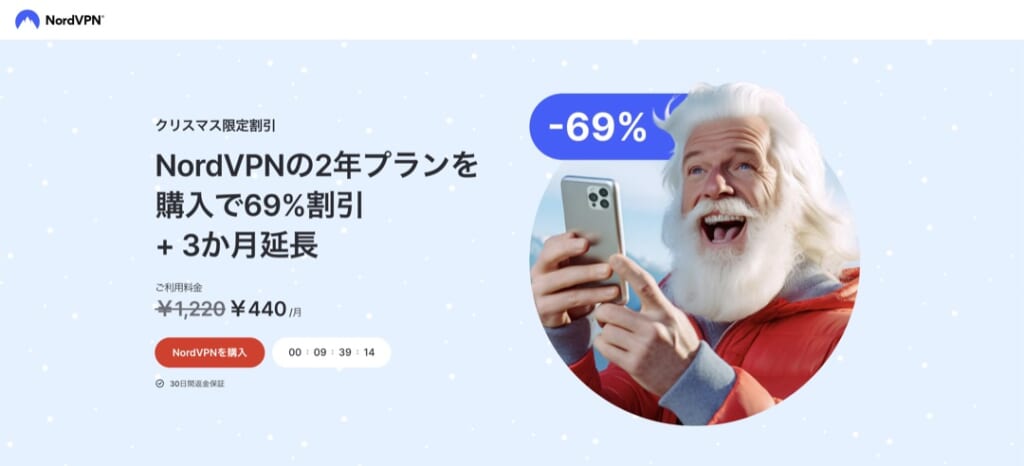
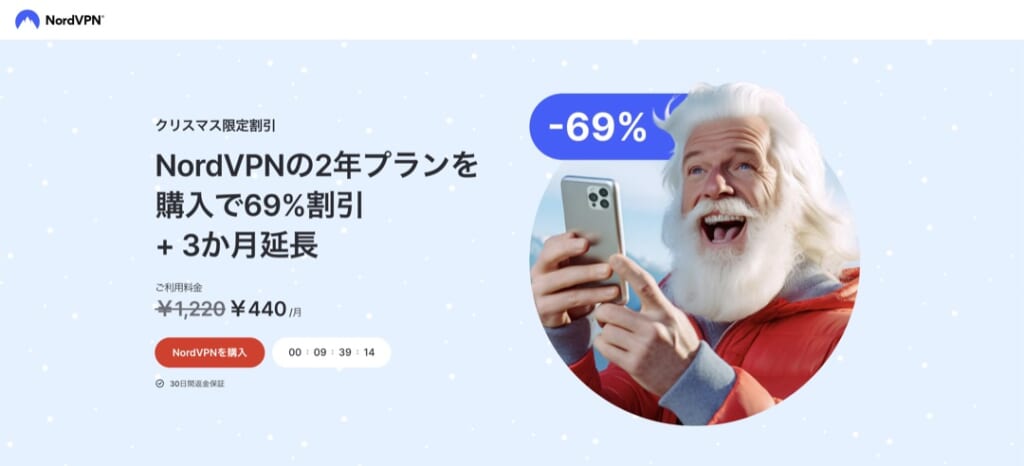
NordVPNは、業界No.1のVPNサービスです。
世界中に1,200万人以上のユーザーがいて、通信スピードの安定性、ジオブロックの回避、軍事レベルの安全性など高い評価を受けています。



日本でも一番有名なVPNの1つなのだよ!
NordVPNの基本情報は下記になります。
| サービス名 | NordVPN |
|---|---|
| 運営会社 | Tefincom S.A. |
| 料金 | 1ヶ月プラン:1,960円/月 1年間プラン:690円/月 2年間プラン:460円/月 |
| サーバー数 | 6,000台(61カ国) |
| セキュリティ | ◎(AES-256) |
| プライバシー | ◎(ノーログ) |
| 通信スピード | 超高速 |
| 対応デバイス | Windows/Android/Mac/iPhone/Linux/Edge/FireTV/Chrome/プレステ/ルーター他 |
| 同時接続台数 | 6台 |
| 返金保証 | 30日間返金保証 |
| 公式サイト | NordVPN公式サイト |
料金プランは下記です。
| プラン名 | 契約期間 | 月額料金 |
|---|---|---|
| スタンダードプラン (マルウェア防止、広告ブロック) | 1ヶ月 | 1,960円/月 |
| 1年 | 690円/月 | |
| 2年(+3ヶ月延長) | 460円/月 | |
| プラスプラン (パスワード同期、 情報漏えいスキャン) | 1ヶ月 | 2,110円/月 |
| 1年 | 830円/月 | |
| 2年 | 600円/月 | |
| コンプリートプラン (1TBクラウドストレージ、 次世代ファイル暗号化) | 1ヶ月 | 2,260円/月 |
| 1年 | 980円/月 | |
| 2年 | 750円/月 |
最安で440円/月~とリーズナブルですね。
30日間の返金保証もついているので、気軽に契約できます。
5分あれば登録〜利用までいけるので、初心者が使うときもハードルが低いです。
\最大69%OFFキャンペーン実施中!/
※30日間の返金保証あり
※超お得なセール開催中
NordVPNの詳しい情報はこちらです。


②MillenVPN:国産VPN
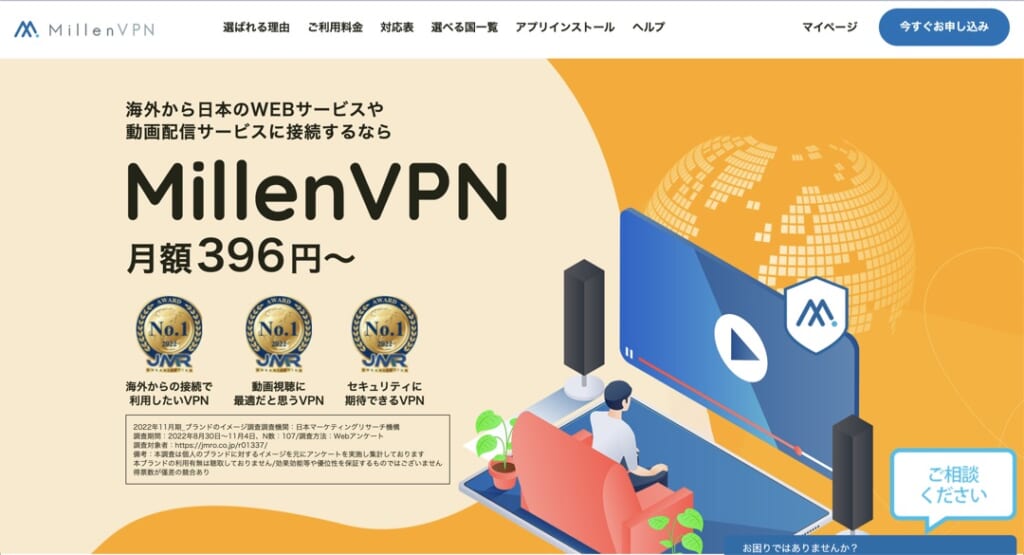
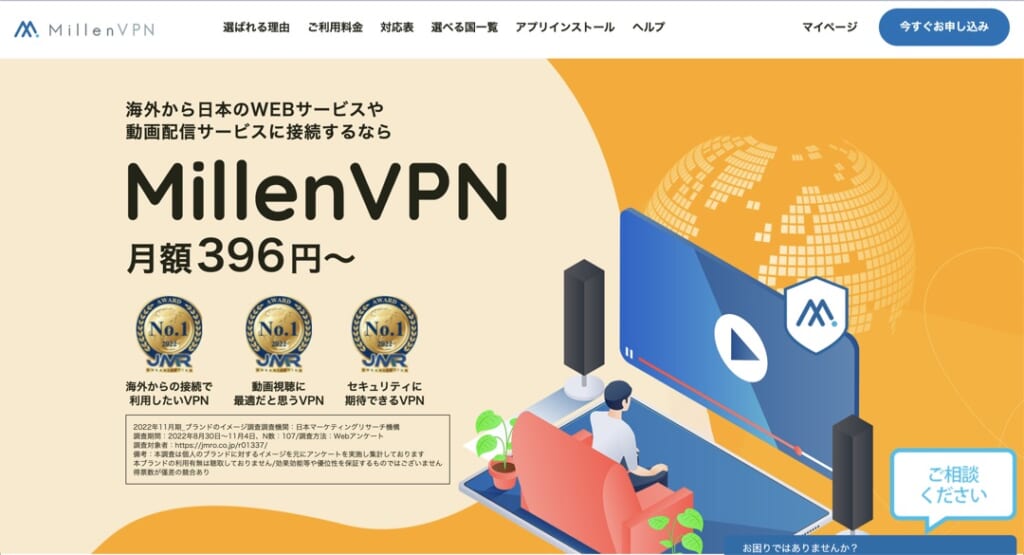
MillenVPNは国産VPNサービスです。
申込から設定、問合せまですべて日本語対応しています。



海外VPNだと日本語対応していないところもあるけど、MillenVPNなら言語がネックな人にも安心だよ!
サクサク動くので、ノンストレスです。
基本情報と料金を見ていきましょう。
| サービス名 | MillenVPN |
|---|---|
| 運営会社 | アズポケット株式会社 |
| 料金 | 1ヶ月プラン:1,738円/月 1年間プラン:594円/月 2年間プラン:396円/月 |
| サーバー数 | 1,300台(72カ国) |
| セキュリティ | 世界最高(AES-256) |
| プライバシー | ◎(ノーログ) |
| 通信スピード | 高速 |
| 対応デバイス | Windows/Mac/Android /iOS |
| 同時接続台数 | 10台まで |
| 返金保証 | 30日間返金保証 |
| 公式サイト | MillenVPN公式サイト |
| プラン | 契約期間 | 月額料金 |
|---|---|---|
| ワンタイムプラン ※30日間の返金保証なし | 7日プラン | 638円/月 |
| 15日プラン | 1,078円/月 | |
| 30日プラン | 1,738円/月 | |
| サブスクプラン ※30日間の返金保証あり | 1年プラン | 594円/月 |
| 2年プラン | 396円/月 |
2年プランがお得です。
サブスクプランのほかに、ワンタイムプランも選べます。
580円 / 7日~と試しに使ってみたい人におすすめです。
\最大62%OFFキャンペーン中/
※30日間返金保証あり
※国産No.1VPNサービス
MillenVPNの評判はこちらです。


③hide.me VPN:1ヶ月10GBまで無料で使える
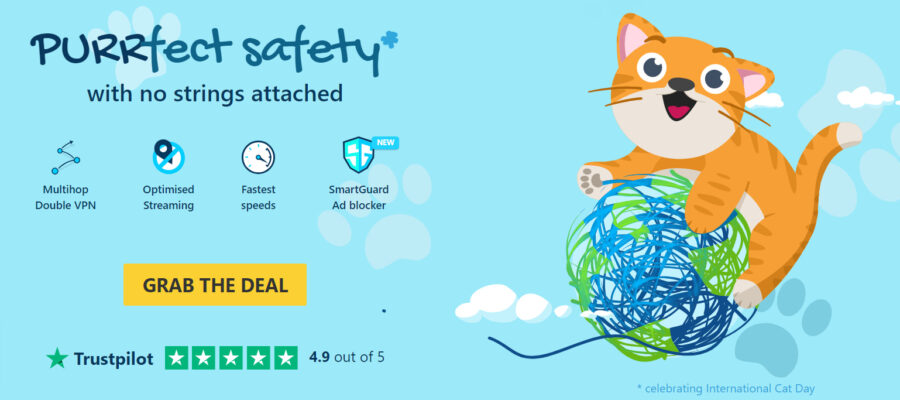
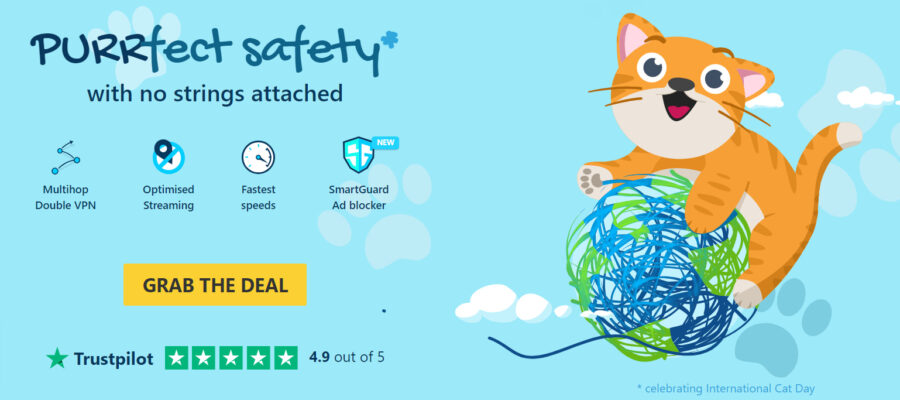
hide.me VPNはマレーシアのVPNサービスです。
ITセキュリティ企業が運営しています。
1カ月10GBまで無料なので、VPNを試してみたい人にもおすすめです。



オンラインゲームのために使っている人が多いVPNサービスだよ。
基本情報と料金プランを見てみましょう。
| サービス名 | hide.me VPN |
|---|---|
| 運営会社 | eVenture Ltd. |
| 料金 | 1ヶ月プラン:1,429円/月 1年間プラン:717円/月 2年間プラン:372円/月 |
| VPNサーバー数 | 2,300台以上(85ヵ国以上) |
| セキュリティ | 世界最高(AES-256) |
| プライバシー | ◎(ノーログ) |
| 通信スピード | 普通 |
| 対応デバイス | iPhone/iPad/Android/Windows/mac/LINUX/ルーター/スマートテレビ |
| 同時接続台数 | 無制限(有料版のみ) |
| 返金保証 | 30日間返金保証 |
| 公式サイト | hide.me VPN公式サイト |
| プラン | 1ヶ月あたりの料金(米ドル) | 日本円換算 |
|---|---|---|
| 1ヶ月プラン | $9.95 | 約1,429円 |
| 12ヶ月プラン | $ 4.99 | 約717円 |
| 27ヶ月プラン (2年+3ヶ月分追加) | $ 2.59 | 約372円 |
長期契約が断然お得ですね。
無料プランもありますが、サーバー数は11か所と少なめです。
有料プランは30日間の返金保証があるので、接続したいサーバーによって検討してみてください。
\ 2年プランが月386円+3ヶ月無料つき/
※30日間の返金保証あり
※オンラインゲームにもおすすめ
hide.me VPNの詳しい情報はこちらの記事をご覧ください。


VPN Gate(筑波大学)のWindowsでの使い方


VPN GateをWindowsで使う方法です。
手順は以下の通りです。
- インストールする
- プラグインを起動する
- サーバーへ接続する
今回は、SoftEther VPNクライアントで接続する方法を紹介します。



SoftEther VPNは最速・快適・簡単にVPN接続ができるだよ。
インストールする
VPN Gate Clientプラグインが付属したSoftEther VPN Clientをダウンロードします。
初回のみ必要な作業です。
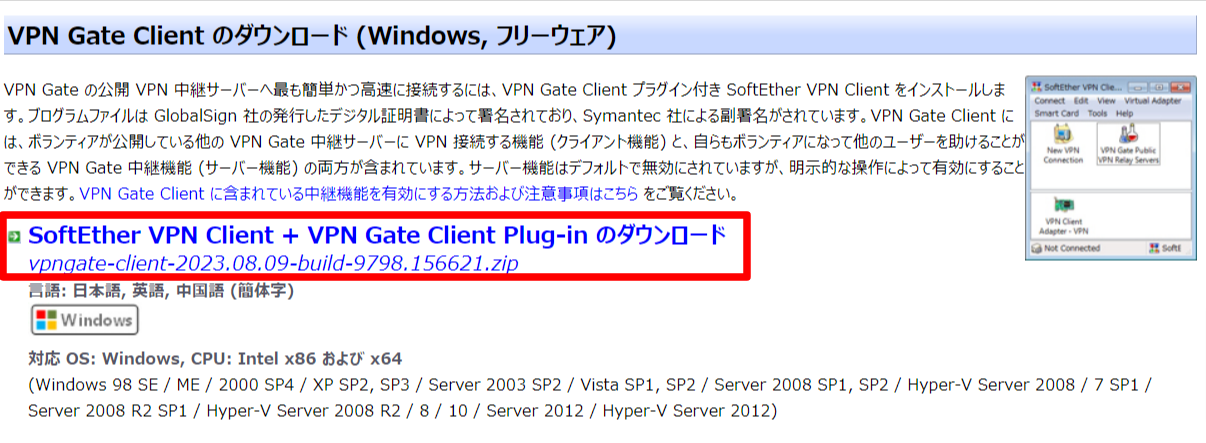
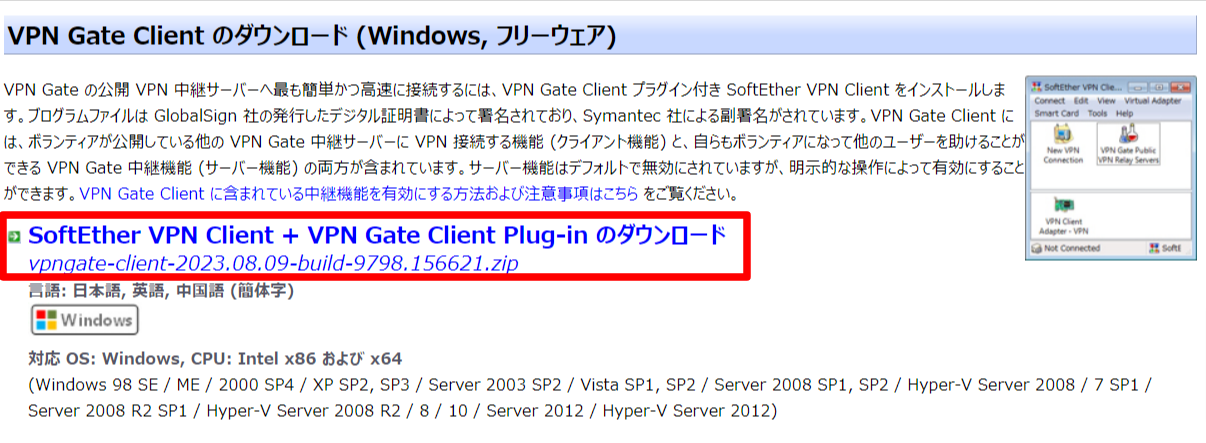
ダウンロード先はこちらです。
「SoftEther VPN Client + VPN Gate Client Plug-inのダウンロード」をクリックします。
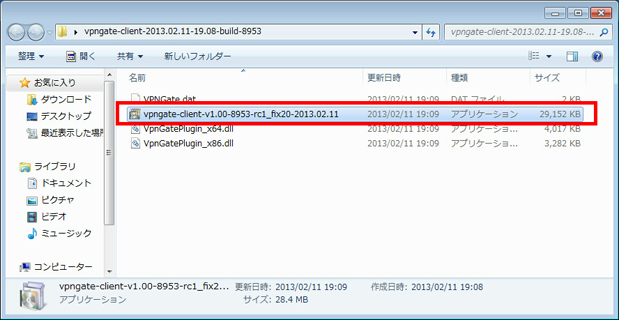
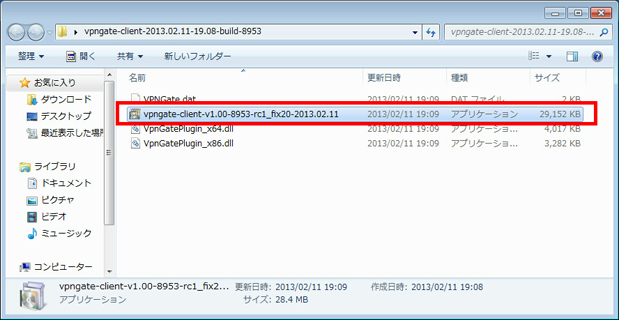
ダウンロードしたZIPファイルを展開します。
「vpngate-client-」という名前で始まるプログラムを起動しましょう。
画面の指示に従ってインストールしていきます。
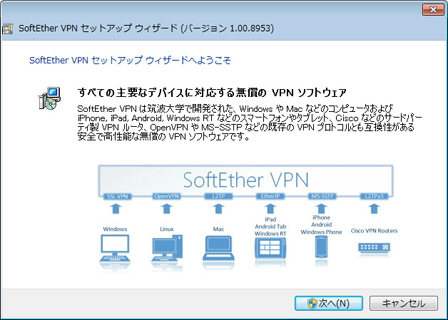
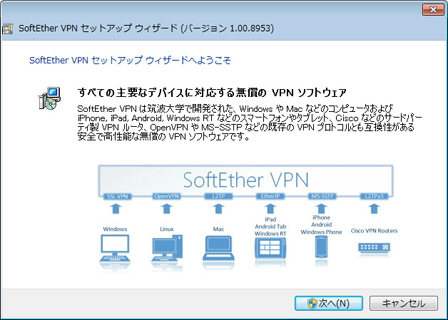
セットアップウィザードが起動します。
「次へ」で進みます。
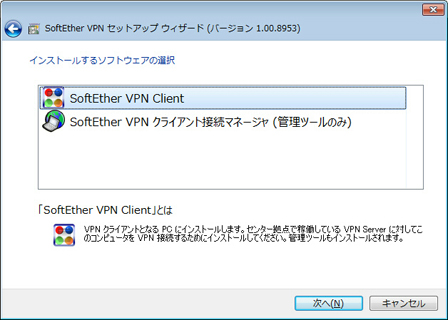
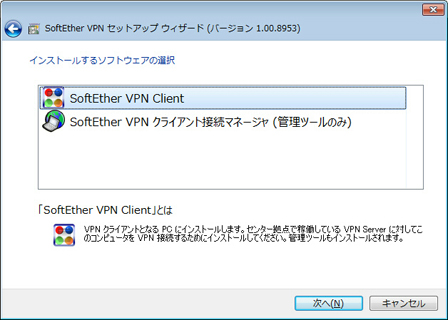
「SoftEther VPN Client」を選択し「次へ」をクリックします。
デスクトップに「SoftEther VPN Client」のアイコンが作成されたらインストール完了です。
プラグインを起動する
デスクトップに作成された「SoftEther VPN Client」を開きます。
VPNクライアント接続マネージャが起動します。
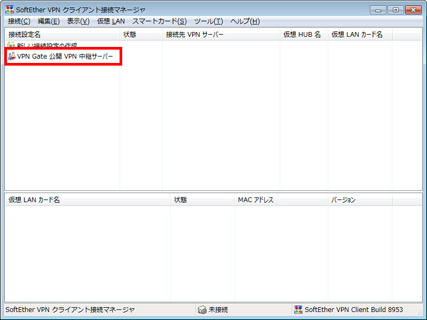
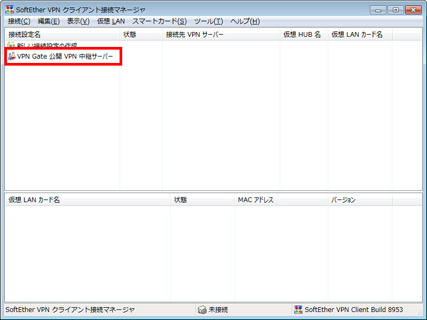
「VPN Gate 公開 VPN 中継サーバー」をダブルクリックします。
サーバーへ接続する
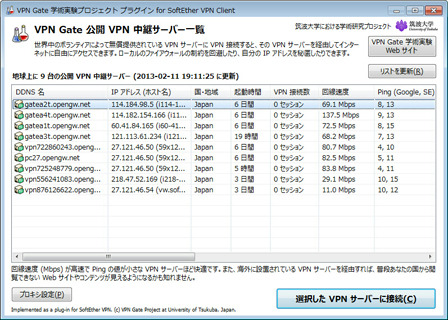
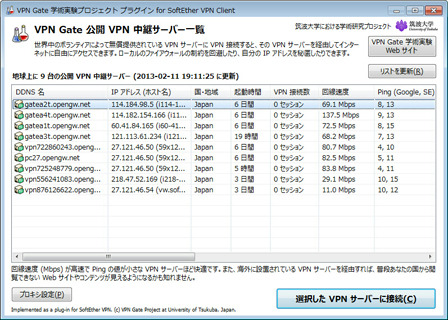
プラグインを起動すると、現在稼働中のサーバー一覧が開きます。
接続したいサーバーを選んで「選択したVPNサーバーに接続」をクリックしましょう。


これでVPNサーバーへの接続が完了しました。
あとはインターネットや動画視聴を楽しみましょう。
VPN Gate(筑波大学)のMac OSでの使い方


Mac OSに標準搭載されているL2TP/IPsecVPNクライアントでの使い方を見ていきます。
手順は以下の通りです。
- ネットワーク設定をする
- L2TP VPNを設定する
- サーバーへ接続する
それでは見ていきます。
ネットワーク設定をする
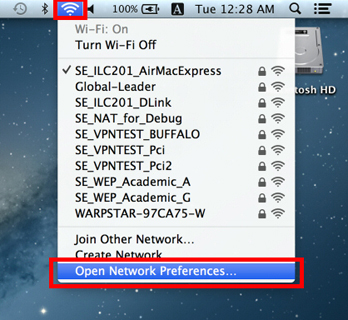
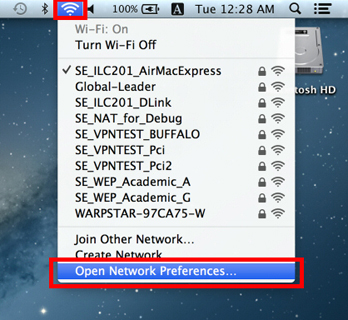
ネットワーク設定を開き「Open Network Preferences」をクリックします。
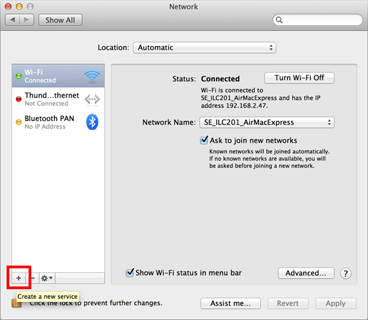
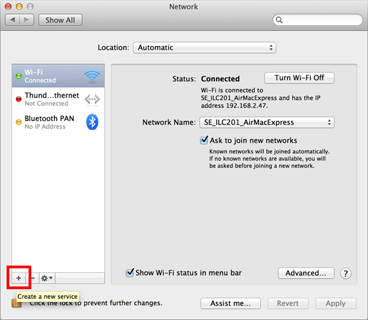
ネットワーク設定画面が表示されます。
左下の「+」をクリックします。
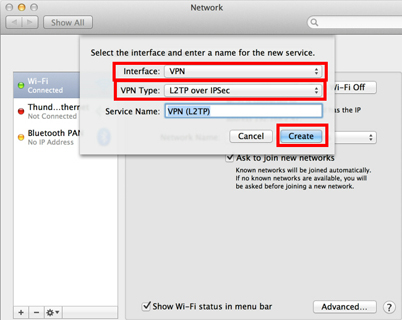
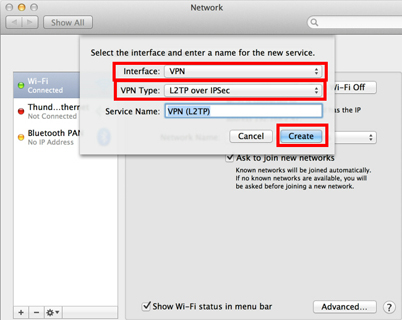
インターフェースとVPN Typeの選択画面が表示されます。
「Interface」→「VPN」
「VPN Type」→「L2TP over IPSec」
を選択して「Create」をクリックします。
L2TP VPNを設定する
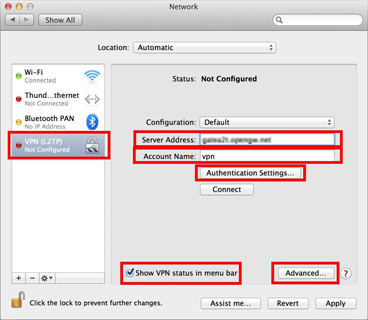
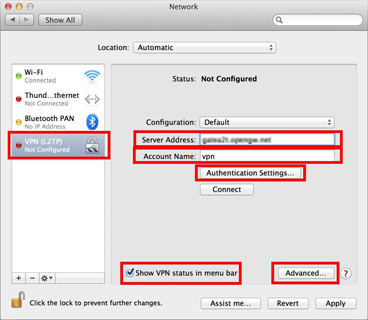
L2TP VPNの設定画面が開きます。
「Server Address」にホスト名かIPアドレスを入力します。
サーバー一覧より接続したいサーバーを選びましょう。
「DDNS 名」 か「IP アドレス」 をコピーし、「Server Address」に入力します。
「Account Name」には「vpn」と記入しましょう。
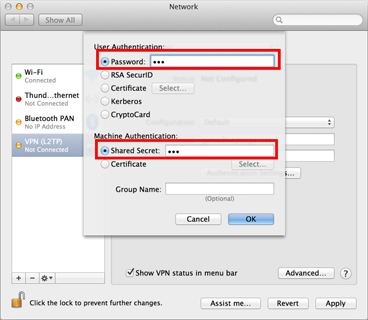
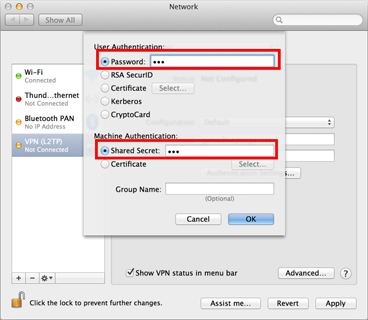
認証設定画面に進みます。
「パスワード」と「Shared Secret」それぞれに「vpn」と入力します。
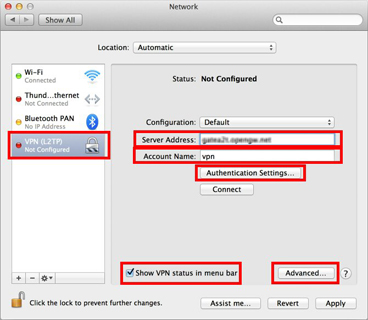
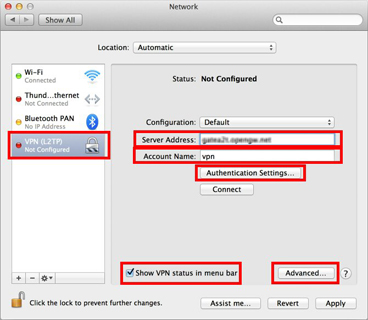
1つ前の画面に戻るので、「Show VPN status in menu bar」をチェックします。
「Advanced…」をクリックして進みましょう。
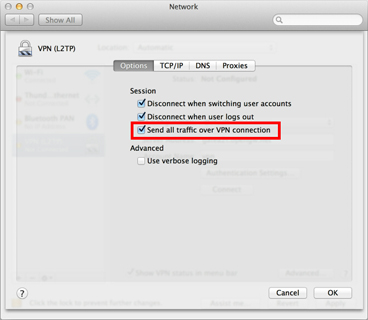
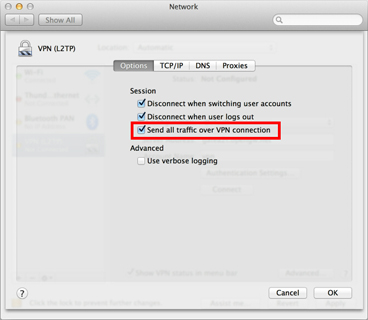
詳細設定画面が開きます。
「Send all traffic over VPN connection」をチェックし「OK」をクリックします。
サーバーへ接続する
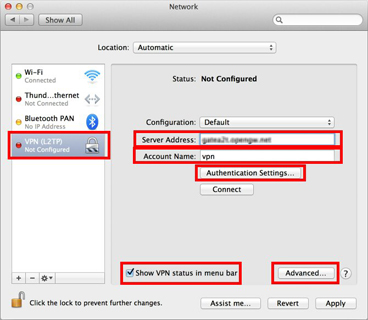
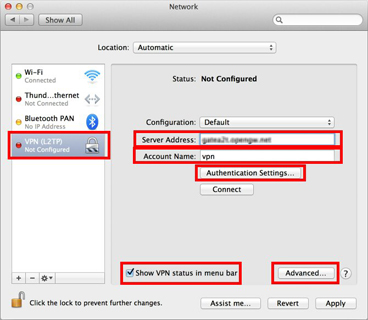
接続設定画面を開きます。
「Connect」をクリックするとVPNサーバーにつながります。



メニューバーに表示されているVPNのアイコンからも接続できるだよ。
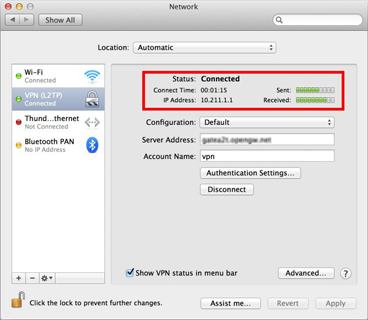
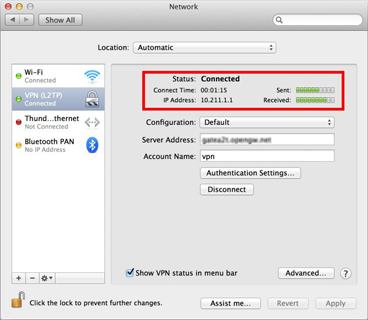
「Connected」と表示されていればVPN接続されています。
接続時間やIPアドレスも確認できます。
VPN Gate(筑波大学)のスマホ(Android)での使い方


Android端末での使い方を見ていきます。
- 初期設定をおこなう
- VPN構成を追加する
- サーバーへ接続する
手順は3ステップです。
順番に紹介します。
初期設定をおこなう
初回のみ、初期設定が必要です。
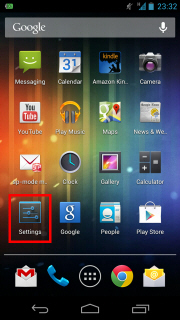
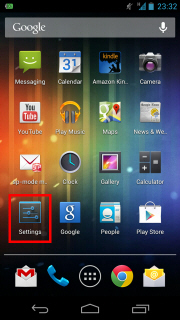
「設定」アプリを開きます。
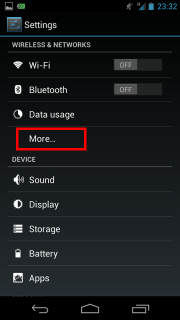
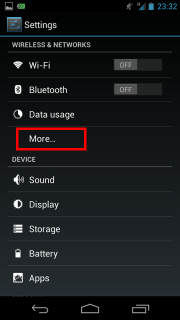
「Wireless & Networks」から「More…」を開きます。
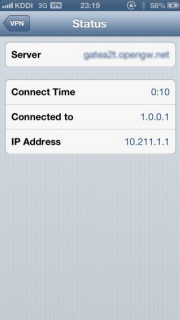
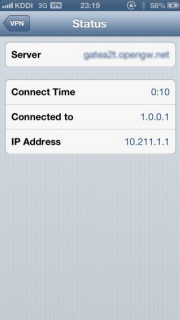
「VPN」を開きます。
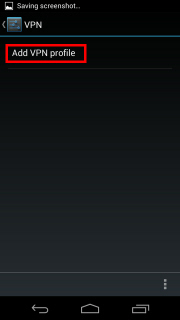
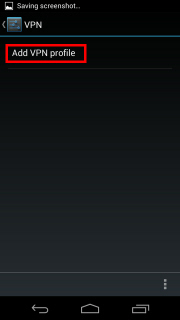
「Add VPN profile」を開きます。
VPN構成を追加する
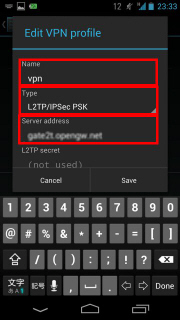
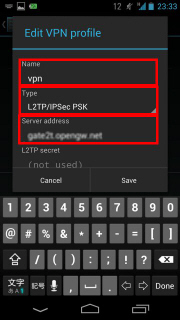
VPN構成を追加します。
「Name」→適当な名前
「Type」→L2TP/IPSec PSK
を入力します。
サーバー一覧より接続したいサーバーを選びます。
ホスト名かIPアドレスを「Server address」に入力しましょう。
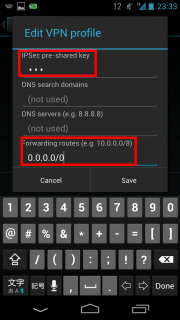
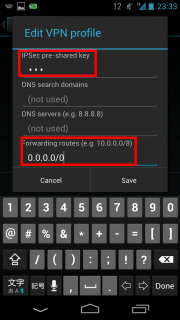
画面をスクロールします。
「IPSec pre-shared key」に「vpn」
「Forwarding routes」に「0.0.0.0/0」
を入力します。
「Save」をタップして VPN 接続設定を保存しましょう。
サーバーへ接続する
VPN接続設定をタップします。
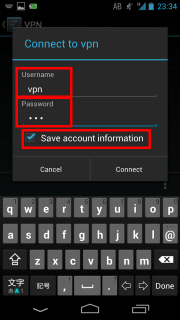
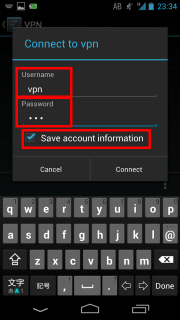
初回のみ設定が必要です。
「Username」と「Password」それぞれに「vpn」と入力しましょう。
「Save account information」をチェックします。
「Connect」をタップするとVPN接続が始まります。
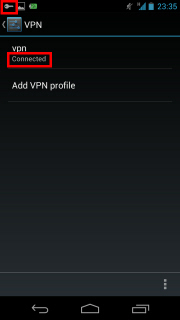
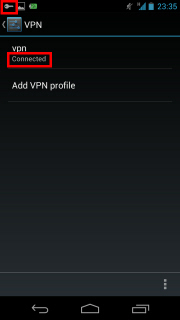
「Connected」と表示されていればVPN接続されています。
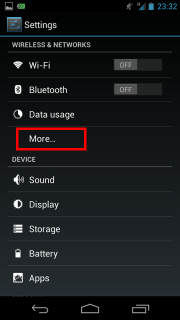
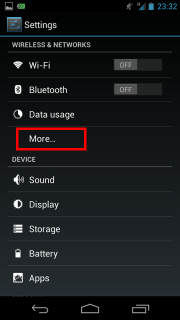
ステータス表示画面にある「VPN activated」をタップします。
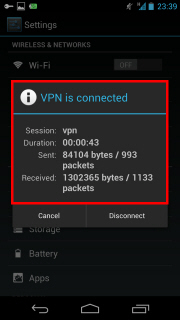
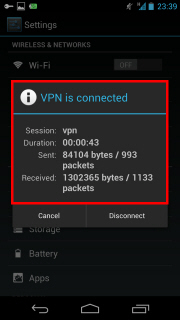
VPN接続状況の詳細が確認できます。
VPN Gate(筑波大学)のiPhone/iPad(iOS)での使い方


iPhoneやiPadでの使い方を見ていきます。
- 初期設定をおこなう
- VPN構成を追加する
- サーバーへ接続する
Androidと手順は同じです。
細かい設定方法を紹介します。
初期設定をおこなう
初期設定は最初の1回のみ必要な作業です。
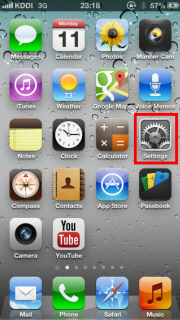
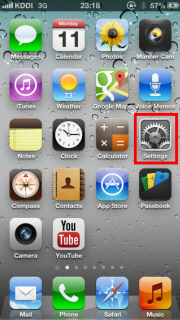
「設定」アプリを開きます。
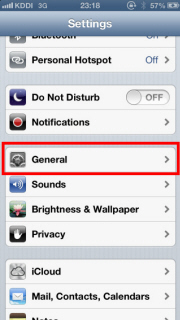
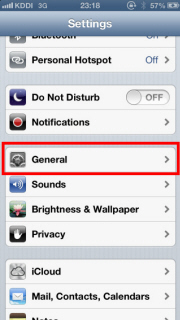
「General」を開きます。
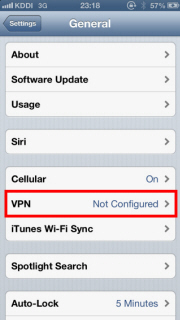
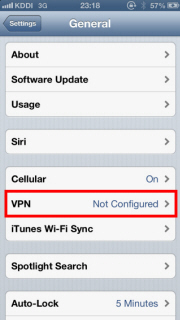
「VPN」を開きます。
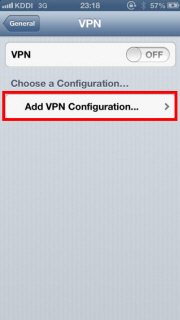
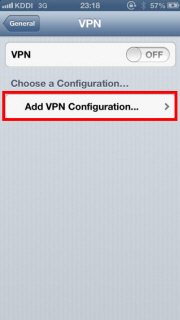
「Add VPN Configuration…」をタップします。
VPN構成を追加する
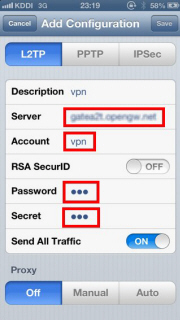
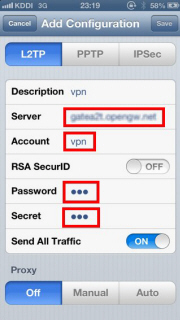
VPN構成の追加作業です。
サーバー一覧より接続したいサーバーを選びます。
ホスト名かIPアドレスを「Server」に入力しましょう。
「Account」「Password」「Secret」に「vpn」 と入力します。
サーバーへ接続する
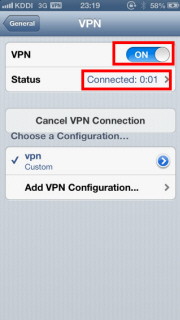
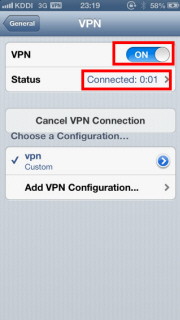
VPNサーバーに接続します。
VPN接続設定を選択し、VPNを「ON」にします。
「Status」が「Connected~」となっていれば接続完了です。
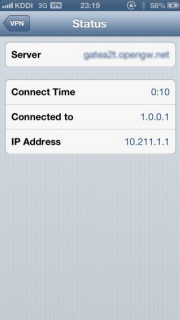
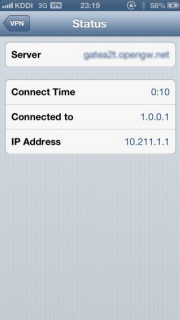
「Status」をタップすると接続状況の詳細が確認できます。
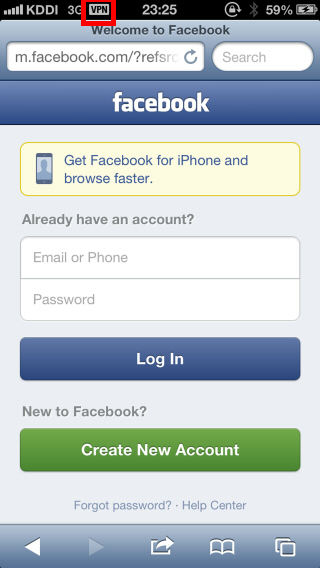
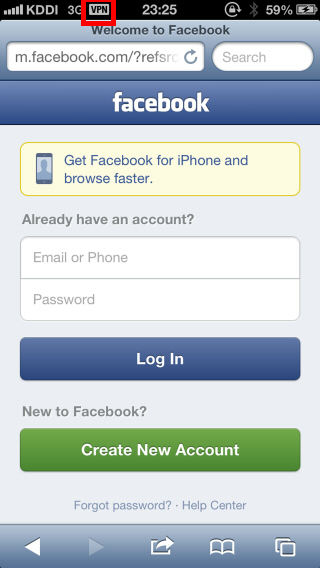
デバイス画面上部に「VPN」のマークがあることを確認し、インターネットを楽しみましょう。
VPN Gate(筑波大学)についてよくある質問


VPN Gate(筑波大学)を使う前に知りたい疑問にお答えします。
まとめ:VPN Gateを使うなら危険性に注意しよう!
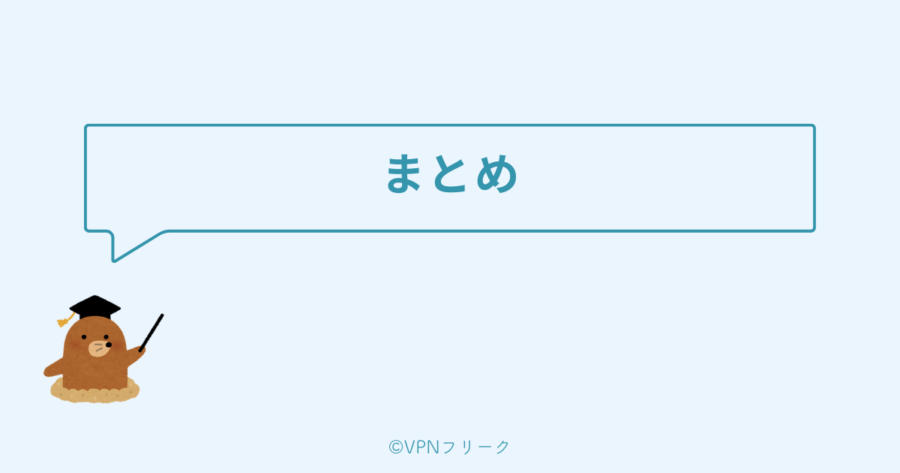
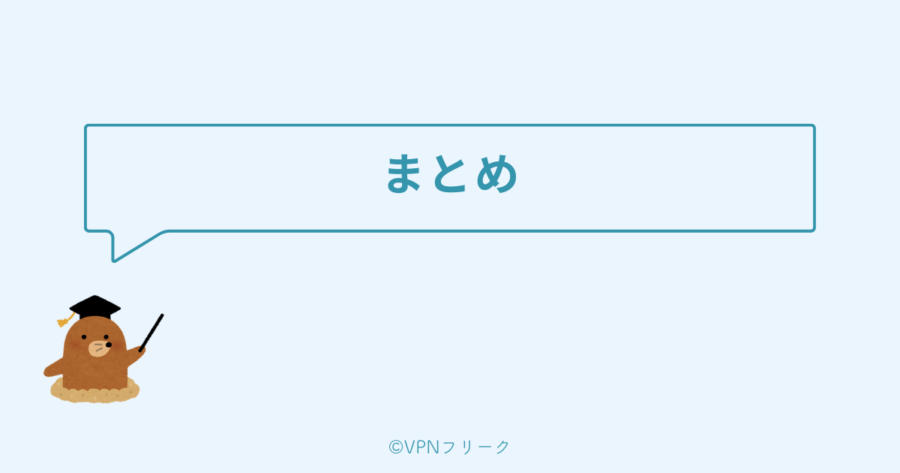
VPN Gateは筑波大学が学術研究目的で運営しているVPNサービスです。
無料で使えますが、セキュリティ面がネックです。
| メリット | デメリット |
|---|---|
| IPアドレスを変更しネットを利用できる 海外のYoutubeや動画配信サービスを見れる 無料でVPNサービスを利用できる | 通信ログが残る可能性がある 知らない人からサーバー提供されている 通信スピードが安定せず遅い セキュリティ面に不安がある |
セキュリティを高めるためのVPNを安全に利用したい場合は、以下のサービスを検討しましょう。
どれもサクサク動くうえ、ノーログポリシーが掲げられています。
利用料もリーズナブルで、返金保証もあります。
ちなみに、有料VPNのおすすめランキングは下記記事でご紹介しました。気になる方はチェックしてみてくださいね。